excel排序功能怎么用?
Excel表格有时候为了方便,会对表格内容进行分类排序,今天给大家分享表格中排序的应用,8个动画教学,轻松对Excel表格进行排序。
操作方法
- 01
数值大小排序 这是排序最普遍的一种操作,将数字从大到小排序,或者是从小到大排序。点击开始-编辑-排序和降序,选中降序(升序)就可以了。
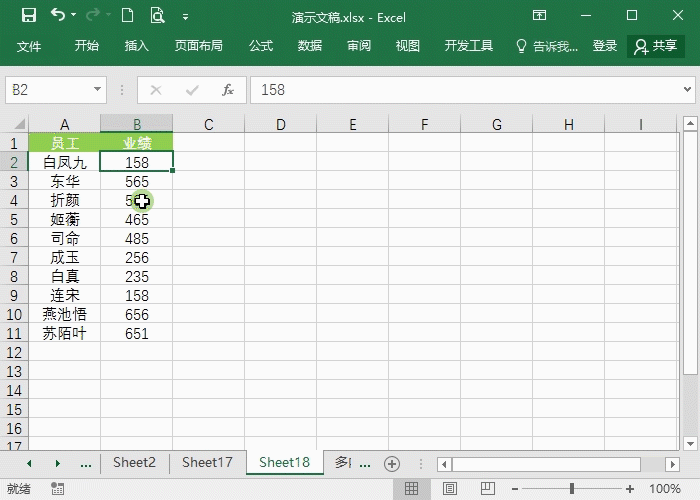
- 02
按字母或者笔画排序 在Excel表格中如果需要对姓名进行排序,可以按照字母或者是笔画排序。进入自定义排序,关键字选择【员工】,排序依据和次序默认,再点击选项按钮,方法可选择【字母或笔画】,确定就可以。
- 03
按填充颜色排序 选中被填充颜色的单元格,点击右键-排序-将所选单元格颜色放在最前面。

- 04
字体颜色排序 选中带有其他颜色的单元格,右键排序-将所选字体颜色放在最前面,这样就可以实现按字体颜色排序。

- 05
按行排序 平常都是按列排序,如果需要按行排序也是可以的,进入自定义排序-选项-按行排序,然后关键字选择【行】,其他默认即可。

- 06
自定义职位排序 如果我们要将职位按照给定的内容进行排序,怎么办呢?进入自定义排序,关键字选择职位,排序依据选择数值,次序选择自定义序列,然后将要排序的职位粘贴或者输入其中,点击添加-确定即可。
- 07
多条件排序 如果表格上的数据,每列要执行不同的顺序,比如1月销量要升序,2月、3月销量要降序,这样的多条件排序怎么做呢?在自定义排序中,添加条件,然后就可以设置每个月份的排序方式。

- 08
随机排序 如果要对表格随机排序可以吗?当然是可以,添加一列辅助列,输入公式=rand(),生成一列随机数,之后对随机数进行排序即可。
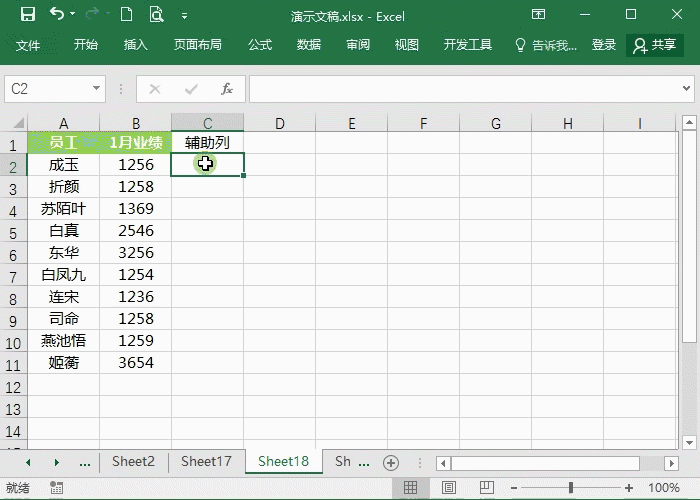
赞 (0)

